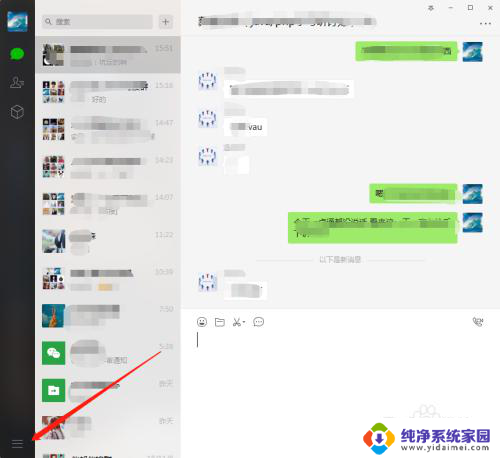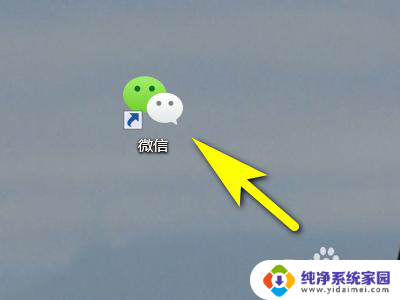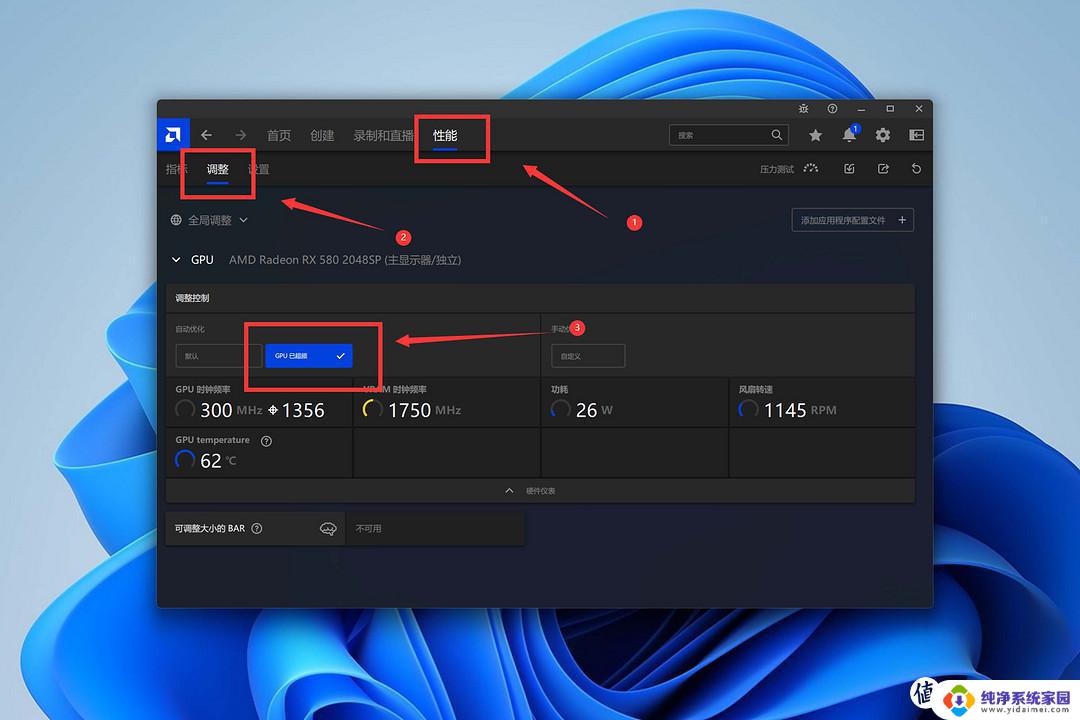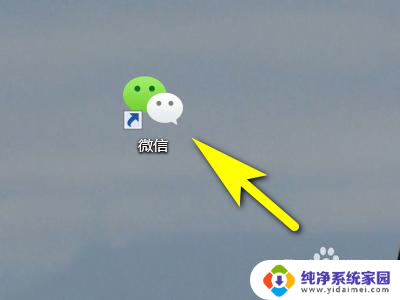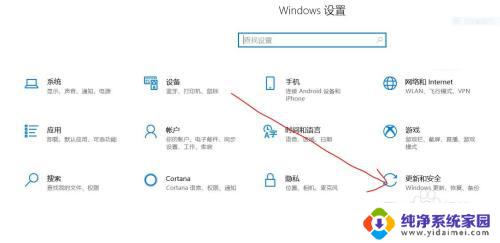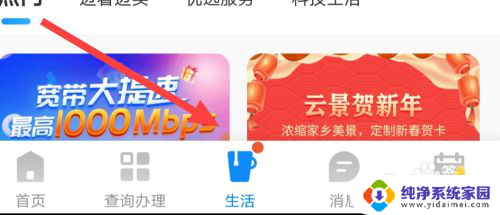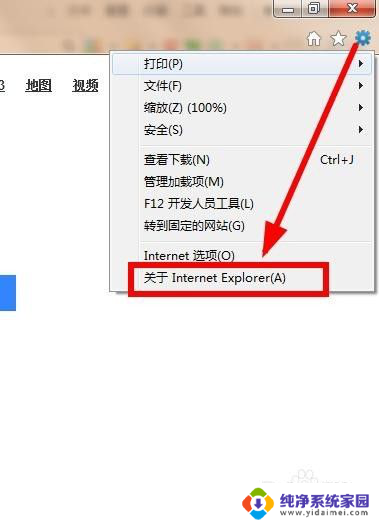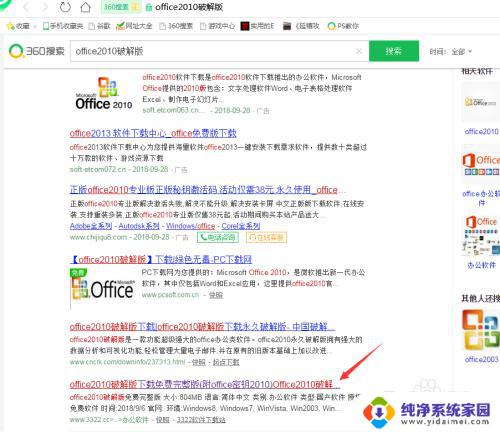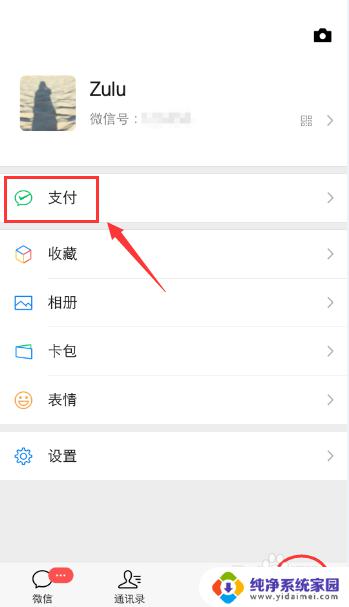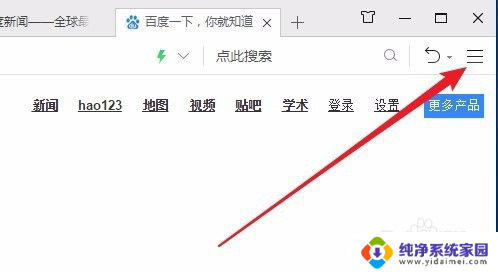电脑微信怎样升级到最新版本?一步步教你升级方法
更新时间:2023-08-28 12:04:02作者:jiang
电脑微信怎样升级到最新版本,随着科技的不断发展和更新,电脑微信作为人们生活中重要的沟通工具之一,也需要不断升级以适应用户的需求,升级到最新版本的电脑微信可以带来更好的用户体验和更多的功能,因此掌握升级的方法是非常重要的。在本文中我们将分享一些关于如何将电脑微信升级到最新版本的方法和技巧,帮助用户更好地利用这个强大的社交工具。无论是为了获得更稳定的运行状态,还是为了体验更多的功能和特性,升级到最新版本的电脑微信都是一个值得推荐的选择。
具体步骤:
1.首先点击电脑桌面中的微信。

2.然后点击登录。

3.接着点击屏幕左下方的三条-。

4.然后点击设置。
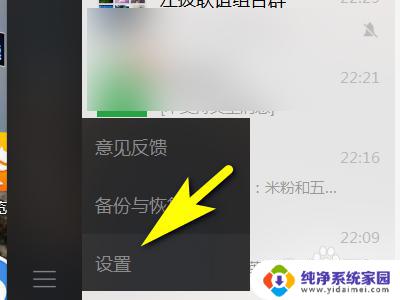
5.接着点击关于微信。
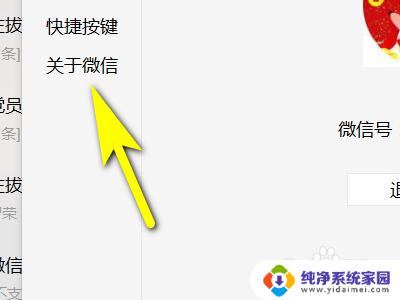
6.然后点击升级版本。
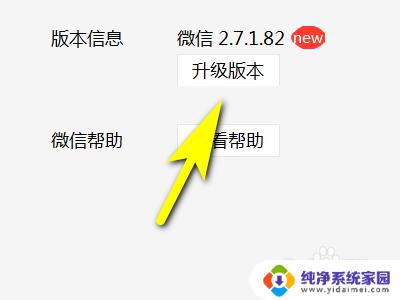
7.最后点击升级版本就可以了。
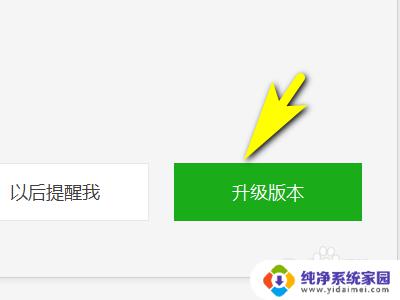
以上是电脑微信升级到最新版本的全部内容,需要的用户可以按照这些步骤进行操作,希望对大家有所帮助。